调试
在设计新实验时,你将不可避免地遇到bug。Bug可能表现为伴随错误消息的崩溃,或者没有任何明确的错误消息但表现出意料之外的行为。
调试,即诊断和纠正这些错误及未预期行为的技术和技巧,是实验设计过程中的关键部分。
用户界面中的调试
使用变量检查器
OpenSesame的变量检查器提供了你的实验中所有当前活动的变量的概览,包括:
- 在用户界面中明确定义的变量,通常在loop项目中。
- 响应变量,由各种响应项目设定,如keyboard_response项目。
- 使用Python inline_script项目定义的变量。
实验运行时,变量检查器动态更新,提供变量和其值的实时概览。这个功能允许你实时监控实验的行为,帮助你识别出任何可能的问题或bug。
例如,考虑一个你定义了一个变量left_letter来决定哪个字母应该出现在sketchpad的左边的情况。然而,在执行过程中,你在变量检查器中注意到一个不符:left_letter实际上显示在你的显示器的右边。这就意味着一个bug,也就是你在sketchpad上放错了左边和右边的字母。
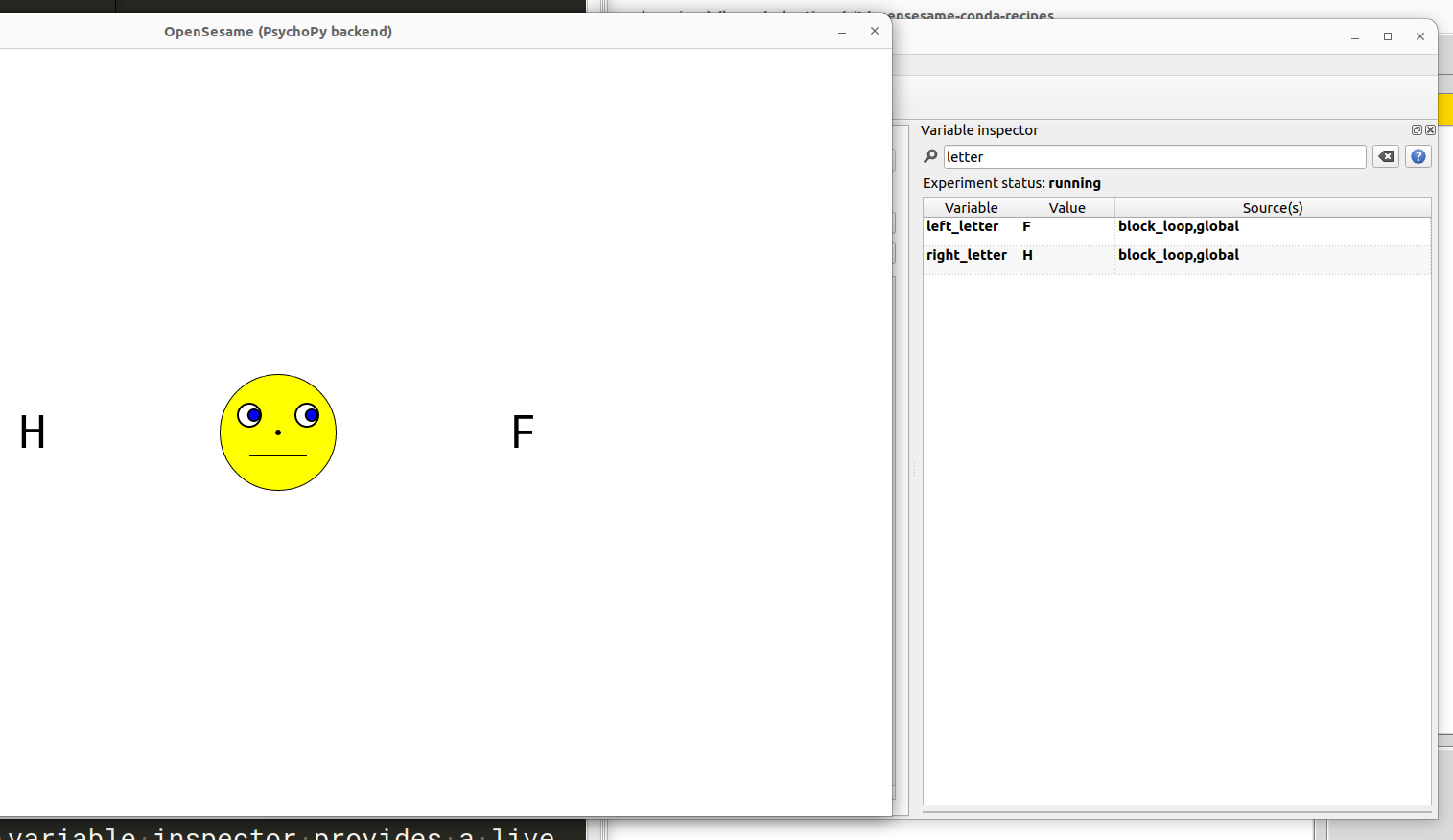
Figure 1. 您可以使用变量检查器来检查您的实验是否按照预期执行。在这个例子中,存在一个bug,那就是通过变量left_letter定义的字母实际上出现在右边,反之亦然。
定期使用变量检查器来监控变量有助于确保你的实验按预期进行,并及早发现问题。
输出调试信息至IPython / Jupyter控制台
Python print()函数用于inline_script项目中时,是一个简单而强大的调试工具,与变量检查器的用途类似。例如,在每个试验开始时的inline_script的准备阶段,你可以打印变量left_letter和right_letter的值。
要查看这些调试消息,打开Jupyter / IPython控制台,并在运行实验时监视输出。这样,你可以验证控制台中显示的输出是否与实验的实际行为一致。
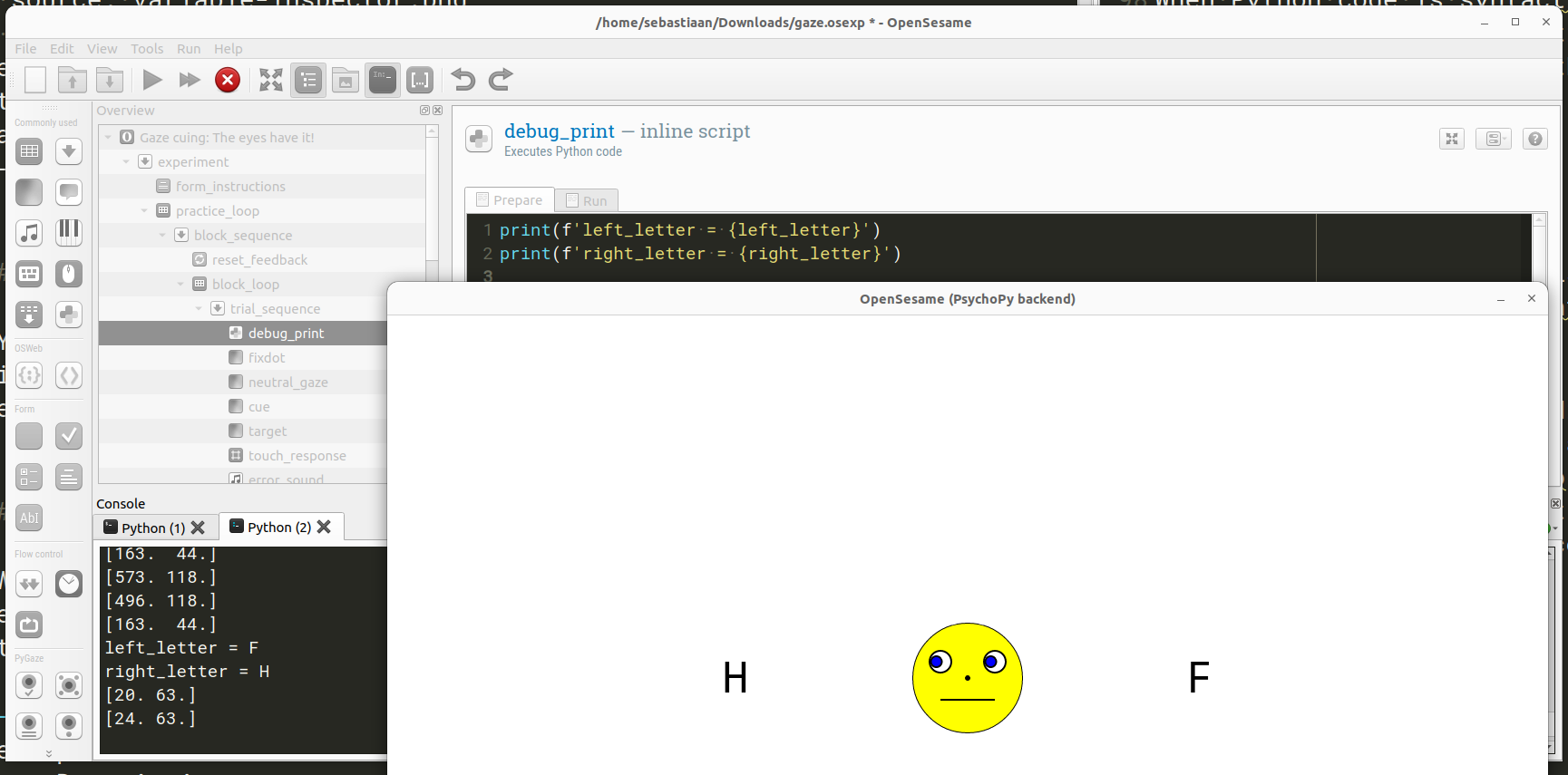
Figure 2. Python print()函数可用来向控制台输出调试消息。
在上述示例中,显然,分配给left_letter变量的字母(因此预计会出现在左边)实际上出现在右边,反之亦然。
解读用户界面错误消息
当你的实验中的一个bug导致崩溃时,OpenSesame会显示一个错误消息,也称为'异常'。错误消息通常包括以下组件:
- 错误类型: 表示错误的一般类别。在下面的例子中,这是一个
FStringError。 - 描述: 提供了更具体的解释,说明触发了什么错误。在这种情况下,"无法评估..."。
- **source: ** 指定触发错误的项目,以及它是在运行阶段还是准备阶段发生的。
- 追溯: 详细的Python错误信息。只有在评估自定义Python代码时才会显示此信息,包括inline_script项目,但也包括条件表达式(例如,如果运行表达式),以及带有嵌入式变量引用的文本。
- 了解更多关于这个错误的信息:您可以点击以获取有关错误消息的更详细信息的交互式按钮。
让我们看一个例子,以更好地理解这些组件,并了解如何修复一个常见的错误:
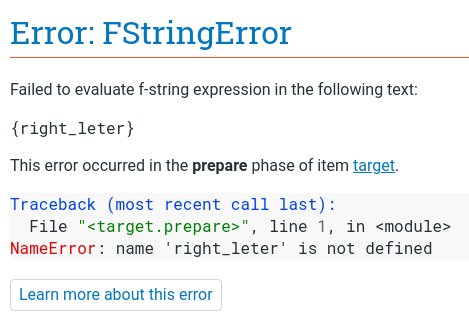
Figure 3. An FStringError indicates an issue when trying to evaluate a text string containing a Python expression.
这是一个FStringError的错误,意思是在解析包含Python表达式的文本字符串时遇到了问题。在这个例子中,问题文本是{right_leter}。任何被大括号包围的内容,都被解析为Python表达式,因此在这种情况下,Python表达式就是right_leter,它只是一个变量名。试图评估Python表达式right_leter触发了NameError,因为right_leter没有被定义。
这种说法很技术,但是这里到底出了什么问题呢?问题源自引用了一个不存在的变量:right_leter。看看变量名称,似乎很可能有一个拼写错误,预期的变量应该是right_letter,带有两个“t”。
我们应该在哪里纠正这个错误呢?错误消息表明错误的源头是一项叫做 target 的项目,它是一个sketchpad。要解决这个错误,我们需要打开 target,将文本从'{right_leter}'修改为'{right_letter}'。
解读Python错误消息
在Python中,错误分为两种类别:语法错误和异常(或运行时错误)。
Python语法错误
当Python解释器不能解析代码,因为它违反了Python的语法规则时,就会发生语法错误。这可能是由于括号不匹配、缺少逗号、缩进不正确等等。在OpenSesame中,这会导致PythonSyntaxError。
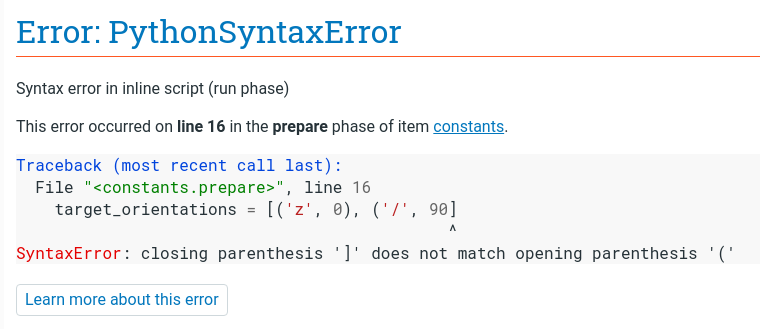
Figure 4. A PythonSyntaxError is triggered when the code violates Python's syntax rules and cannot be parsed.
上面的错误消息表明,在准备阶段的第16行,名称为constants的项目发生了语法错误。这是有问题的一行:
target_orientations = [('z', 0), ('/', 90]
消息也暗示括号不匹配可能是错误的源头。考虑到这一点,我们可以通过在关闭括号]前添加一个丢失的圆括号)来解决问题:
target_orientations = [('z', 0), ('/', 90)]
Python异常
当Python代码在语法上正确但在执行过程中遇到问题时,会引发异常。在OpenSesame中,这种异常会导致PythonError。
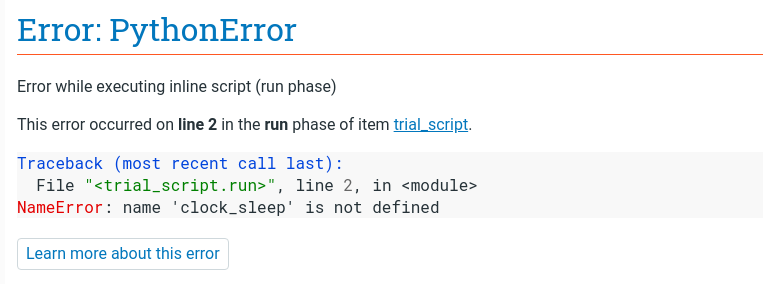
Figure 5. A PythonError is triggered when an exception is raised during the execution of syntactically correct Python code.
上面的错误消息表明,在运行阶段的第2行,名称为trial_script的项目引发了一个NameError。具体来说,标识符'clock_sleep'不能被识别。看看引发错误的这一行,很明显,我们错误地使用了下划线(_)而不是点(.),错误地暗示了clock_sleep()是一个功能。
clock_sleep(495)
要解决这个问题,我们应该正确地将 sleep() 函数作为 clock 对象的一部分进行引用:
clock.sleep(495)
在网络浏览器中调试(OSWeb)
将输出打印到浏览器控制台
在inline_javascript项目中使用JavaScript的 console.log() 函数是一种简单而强大的调试工具。它起到类似于Python的 print() 函数和变量查看器的作用,这两者在OSWeb中都不可用。例如,你可以在每个试验开始时的inline_script的准备阶段打印变量 left_letter 和 right_letter 的值。
要查看这些调试消息,你需要打开浏览器控制台。下面是在Chrome、Firefox和Edge中如何做的方法:
- Google Chrome:按Ctrl + Shift + J(Windows / Linux)或Cmd + Option + J(Mac)。
- Mozilla Firefox:按Ctrl + Shift + K(Windows / Linux)或Cmd + Option + K(Mac)。
- Microsoft Edge:按F12打开开发人员工具,然后选择“控制台”标签。
一旦控制台打开,你就可以在运行实验时监控输出,这样你就可以检查控制台显示的输出是否与实验的实际行为一致。
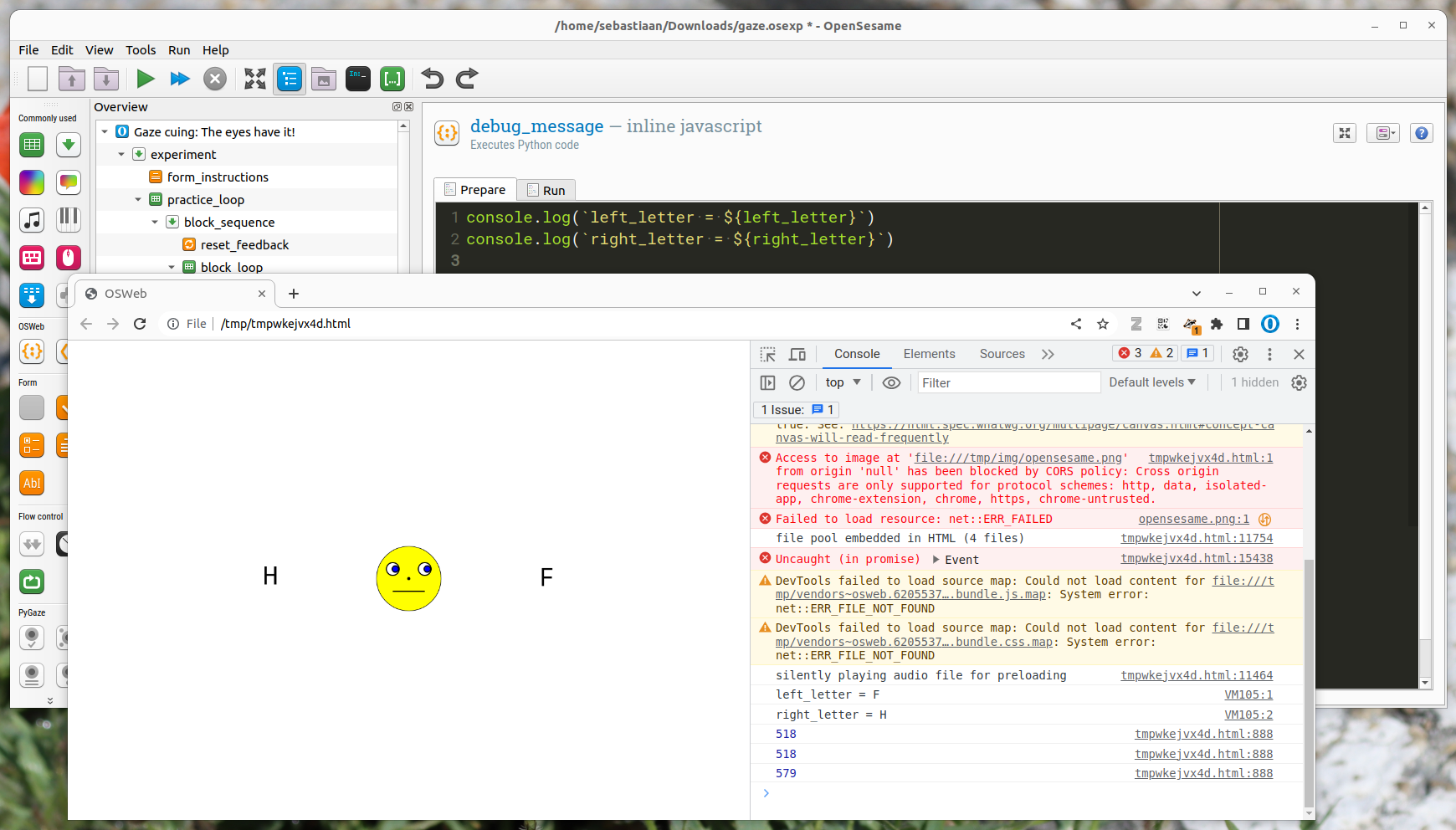
Figure 6. JavaScript 的 console.log() 函数可以用来向浏览器控制台输出调试消息。
在上面的例子中,显然,应该出现在左边的 left_letter 变量所赋予的字母实际上出现在右边,反之亦然。
理解错误消息
当你的基于浏览器的实验崩溃时,OSWeb将在浏览器中显示一个错误消息。错误消息通常包括以下组件:
- 错误类型: 表示一般类别的错误。在下面这个例子中,这是一个
ReferenceError。 - 描述: 提供了触发错误的更具体的解释。在这个情况下,'right_leter is not defined'。
- **source: ** 指定触发错误的项目以及它是在运行阶段还是准备阶段发生的。
- 来源脚本: 导致错误的JavaScript代码。只有在评估自定义JavaScript时才会显示这些信息,其中包括inline_javascript项目,还有条件表达式(例如,运行-如果表达式),以及带有嵌入变量引用的文本。
让我们看一个例子,更好地理解这些组成部分,并学习如何解决一个常见的错误:

Figure 7. 一个 ReferenceError 表示对不存在的变量或其他不存在的对象的引用。
这是一个 ReferenceError,表明实验引用了一个不存在的变量或其他不存在的对象。在这个例子中,错误源于文本${right_leter}。任何被大括号包围并且有$前缀的东西都被解释为JavaScript表达式,在这种情况下,JavaScript表达式是 right_leter——这只是一个变量名。试图评估JavaScript表达式 right_leter 触发了一个 ReferenceError, 因为 right_leter 没有定义。
这太技术了,但用简单的术语来说,这里到底出了什么问题呢?问题出在引用一个不存在的变量: right_leter。看看变量名,可能有一个拼写错误:应该是 right_letter,后面有两个 't'。
我们应该在哪里纠正这个错误呢? 错误消息指出错误的来源是名为 target 的项目, 这是一个 sketchpad。要解决这个错误,我们需要打开 target 并将文本从 '{right_leter}' 修改为 '{right_letter}'。
在 inline_javascript 项目中使用 debugger 语句
JavaScript debugger语句是一个强大的调试 OpenSesame/OSWeb实验中的 inline_javascript 项目的工具。它允许您在代码中插入断点,使浏览器的JavaScript执行在那个点暂停。这使您能检查JavaScript工作区的当前状态。
使用 debugger 语句很简单。只需在希望暂停执行的行插入 debugger 语句。例如:
console.log(`left_letter = ${left_letter}`)
console.log(`right_letter = ${right_letter}`)
debugger // 执行在此处暂停
一旦你已经在你的代码中插入了 debugger 语句,你需要打开浏览器控制台,如上所述。打开浏览器控制台后,运行你的实验。当JavaScript解释器到达 debugger 语句时,它将暂停执行,并且开发者工具将切换到"Sources" (Chrome/Edge) 或 "Debugger" (Firefox) 选项卡,高亮显示断点行。
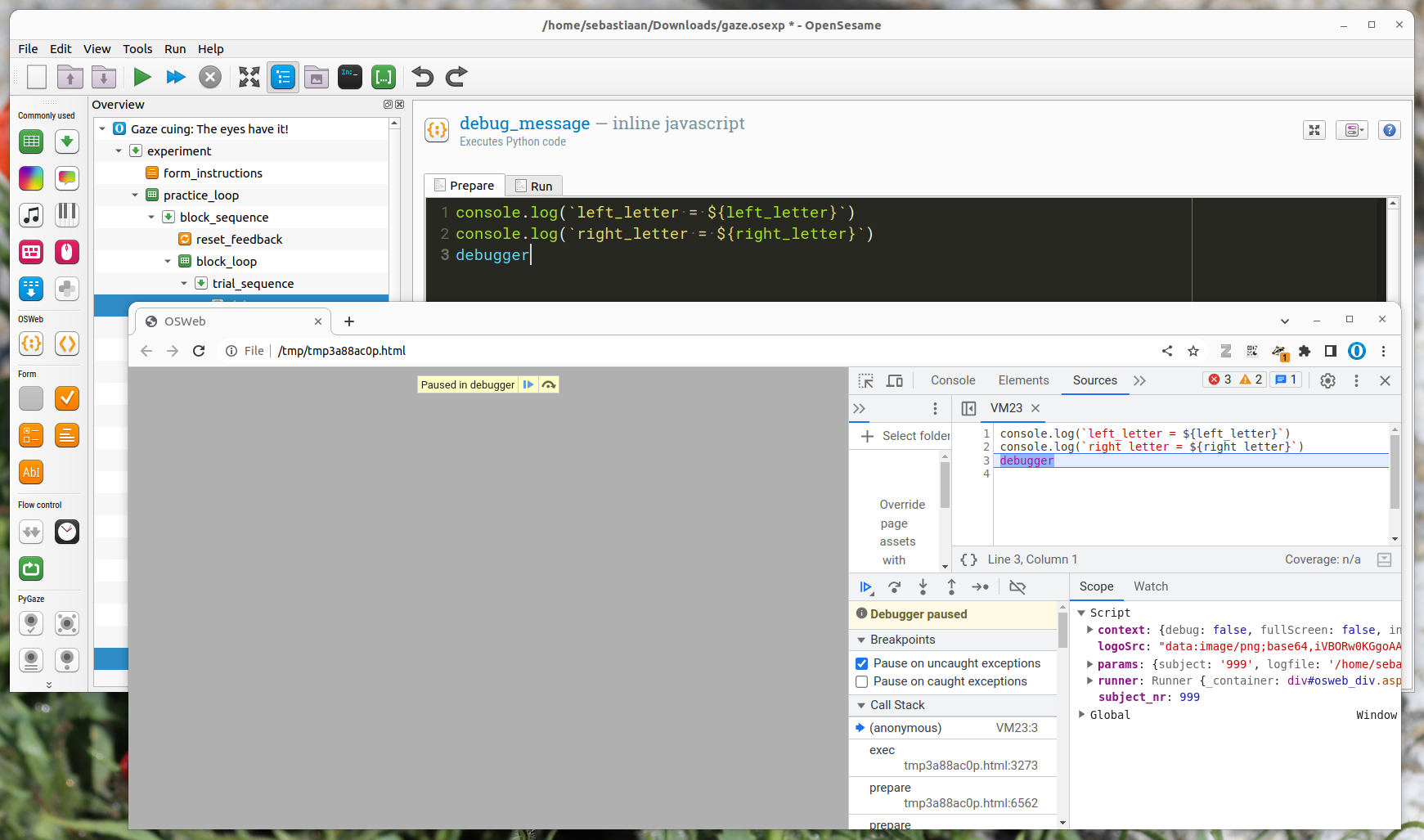
Figure 8. 当JavaScript解释器到达 debugger 语句时,它将暂停执行,并允许您检查JavaScript工作区。debugger 语句只在打开浏览器控制台时才有效。
当执行暂停时,您可以查看变量值,逐行查看代码,并查看调用堆栈以更好地理解程序在断点处的状态。
记得在调试完成后删除或注释掉 debugger 语句,因为它们会干扰实验的正常运行。
处理实验进程已死亡错误
偶尔,您可能在实验中遇到ExperimentProcessDied错误。
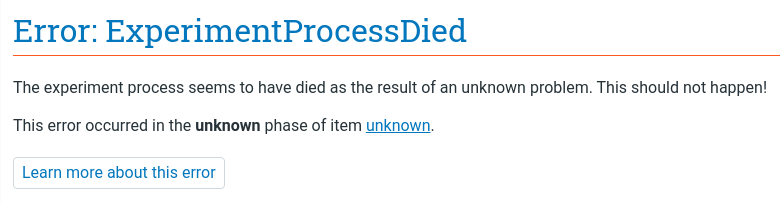
Figure 9. 一般来说,ExperimentProcessDied错误表示的是底层 Python进程或相关库的问题,而非你的实验代码的问题。
此错误意味着运行实验的Python进程意外终止。它通常不表示您的实验中存在错误,而是暗示OpenSesame使用的底层库中存在问题,甚至可能是Python本身的错误。
确定此错误的确切原因可能具有挑战性,修复它可能更为困难。然而,有几种可以尝试的解决办法来减少这个问题:
- 更改后端:在 'Run Experiment' 的实验属性下选择不同的后端。这可能解决问题,因为不同的后端使用不同的底层库集。
- 更新 OpenSesame 和相关包:定期更新 OpenSesame 和所有相关的包可以潜在的解决此问题,因为新版本经常修复错误。


